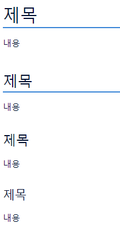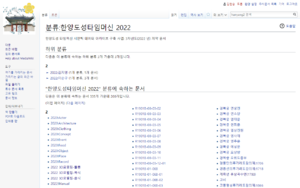실습1
KHS DH wiki
목차
단락구성
| 입력 내용 | 결과 (목차) | 결과 (문서) |
|---|---|---|
=제목= 내용 ==제목== 내용 ===제목=== 내용 ====제목==== 내용 |
줄 넘김
- 문단을 구분하거나 줄을 바꿀 때에는
- ① Enter 키를 두 번 입력하거나
- ② 줄바꿈 태그인 <br/>(break 의 약자) 태그를 입력(권장)
- 추가: <p>(paragraph 의 약자)도 가능
| 입력 내용 | 결과 |
|---|---|
안녕하세요. 김현승입니다.<br/> 저는 디지털 인문학 연구자이고<br/> 한복덕후입니다.<br/> 잘 부탁드립니다. |
안녕하세요. 김현승입니다. |
글자모양
- 2개의 작은따옴표를 양쪽에 입력하면 글자가 이탤릭체로 표시
- 3개의 작은따옴표를 양쪽에 입력하면 진한 글씨체로 표시
- 5개의 작은따옴표를 양쪽에 입력하면 진한 이탤릭체로 표시
- <del></del>를 양쪽에 입력하면
취소선표시 - <ins></ins>를 양쪽에 입력하면 밑줄 표시
| 입력 내용 | 결과 |
|---|---|
''이탤릭체'' '''진한 글씨체''' '''''진한 이탤릭체''''' <del>취소선</del> <ins>밑줄</ins> |
이탤릭체 |
글자 색
- 글자 색을 지정하려면
- <font color="색상코드 또는 색상이름">...</font>
| 입력 내용 | 결과 |
|---|---|
<font color="tomato">디지털 인문학</font> |
디지털 인문학 |
https://ko.wikipedia.org/wiki/X11_색_이름
목록 표시
- 순번 목록: #
- 점 목록: *
- 순번 목록과 점 목록을 같이 사용할 수 있음
| 입력 내용 | 결과 |
|---|---|
#일 #이 ##이의 일 ##이의 이 #삼 ##삼의 일 ###삼의 이 |
|
*봄 *여름 *가을 **추석 *겨울 **크리스마스 ***산타클로스 |
|
#작품 #*소설 #*시 #*수필 #인물 ##작가 ##등장인물 ##*소설 속 등장인물 |
|
표 만들기
{| 표의 시작을 의미
! 표의 머리말 작성
|- 표의 행 구분
| 표의 열 구분
|} 표의 끝을 의미
| 이름 | 관계 | 첫 만남 |
|---|---|---|
| 김인문 | 동네친구 | 2000년 유치원 |
| 이정보 | 학교선배 | 2021년 성균관대학교 |
| 최복식 | 학교동기 | 2022년 카레집 |
내부 링크
- 문서의 제목 양쪽에 대괄호를 두 개씩 입력하여 자유롭게 링크 생성 [[ ]]
- 붉은색 글씨는 존재하지 않는 문서일 경우에 나타남
- A문서 내에서 A문서를 가리키는 링크는 단순히 굵은 글씨체로 나타남
- | (파이프 문자) 를 사용하여 링크의 제목을 변경할 수 있음
| 입력 내용 | 결과 |
|---|---|
[[김현승]] |
|
[[김현승|자기소개]] |
|
[[실습1]] |
외부링크
- "http://", "https://"로 시작하는 주소를 링크로 인식
- 외부 사이트 링크는 URL 양쪽에 대괄호를 입력하여 생성 [ ]
- 링크에 이름을 부여할 경우, URL 뒤에 한 칸을 띄운 뒤 이름 입력
| 입력 내용 | 결과 |
|---|---|
http://dh.aks.ac.kr/wiki/index.php |
|
[http://www.aks.ac.kr] |
|
[http://www.aks.ac.kr 한국학중앙연구원] |
이미지 넣기
- 위키 sidebar > 파일 올리기 페이지 or 검색창에 특수:올리기를 검색하여 나타나는 페이지에서 파일을 업로드
- 위키 계정을 가진 사용자만 파일 업로드 가능
- 파일이 업로드되면 파일마다 파일 페이지가 생성됨
- 위키 페이지에서 [[파일:파일이름.확장자]]를 입력하여 업로드한 파일의 하이퍼링크 제시
- 확장자명은 반드시 대소문자를 구별하여 정확히 기재 (jpg, JPG, png, PNG)
| 입력 내용 | 결과 |
|---|---|
|
[[파일:고임음식.png]] |
|
|
(픽셀 대신 px 입력 가능) [[파일:고임음식.png|100픽셀]] |
동영상 삽입
- 위키 페이지에 HTML <iframe> 태그 사용
- 영상 화면 우클릭 > 소스 코드 복사 선택
- <html></html> 태그 사이에 붙여 넣기
- width(영상 폭)와 height(영상 높이)에 원하는 수치를 입력하여 영상 크기 조절
| 입력 내용 | 결과 |
|---|---|
<html> |
|
출처 표기하기
- '각주 표시'와 '각주 목록'으로 이루어짐
- 각주 표시: <ref></ref>사이에 각주 내용을 기술
- 각주 목록: 문서의 원하는 부분에 <references/>를 삽입하여 각주 목록 생성
- 기본적으로 각주 목록은 위키 문서 제일 하단에 생성됨
| 입력 내용 | 결과 |
|---|---|
|
*개요
|
조선시대의 왕과 왕비, 왕세자, 대한제국 황제와 황태자가 종묘제례, 사직제례, 책례, 가례, 정월 초하루ㆍ동짓날ㆍ경축일 등의 의례를 시행할 때 발에 신는 붉은 색 버선. [1]
|
문서 분류하기
- 특정 맥락의 정보를 쉽게 찾을 수 있는 길잡이 역할
- "분류"를 클릭하면 해당 분류와 관련된 문서의 집합이 자동적으로 생성됨
- 새로 작성하는 문서는 적어도 하나 이상의 "분류"를 명기함으로써, 해당 문서의 맥락이 무엇인지 정리해두는 것이 필요함
- 위키 문서에 [[분류:분류명]] 기입 - 분류명에는 문서와 관련된 주제를 입력
- 특수:분류에서 전체 분류 목록 확인 가능
| 입력 내용 | 결과 |
|---|---|
[[분류:한양도성타임머신 2022]] [[분류:Clothing]] [[분류:2022:김현승]] |
|
[[분류:한양도성타임머신 2022]] |
"[[분류:한양도성타임머신 2022]]"을 클릭하면 다음과 같이 분류:한양도성타임머신 2022 에 속하는 위키 문서들을 확인 가능 |
틀 만들기
- 여러 문서들 간에 공통적인 부분이 있을 때, 그 부분을 따로 모아 틀로 작성하고 삽입하면 어느 문서에서나 일관된 형식을 유지할 수 있음
- 틀을 정의하는 문서를 작성하고, 원하는 문서에서 해당 틀을 불러와 사용
- ① 검색창에 틀:틀제목 문서 검색(예:틀:형광펜)
- ② 해당 문서에 틀로 보이고자 하는 문서 작성하여 저장
- ③ 틀을 삽입하고 싶은 문서에 해당 틀을 복사하여 삽입
| 틀 정의 | 틀 사용 | 결과 |
|---|---|---|
|
{{#if:{{{2|}}}|<span style="background-color:{{{1}}};">{{{2}}}</span>|{{#if:{{{1|}}}|<span style="background-color:#ffffcc;">{{{1}}}</span>}}}} |
{{형광펜|안녕하세요}}
{{형광펜|#ffcccc|안녕하세요}}
|
안녕하세요 |